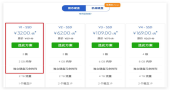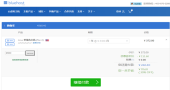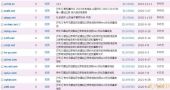安装配置WordPress 1.注册账号 要使用百度BAE的相关服务需要注册相关的账号(这是必须的),当然已有其它百度账号可以直接登录即可。打开BAE主页http://developer.baidu.com/,填写相关信息注册以及激活账号:
2.创建工程

应用名称随便写,然后下方两个勾可暂时不勾选。

创建以后会生成应用的基本信息

3.添加部署 打开左侧“应用引擎”,然后点击右侧“添加部署”
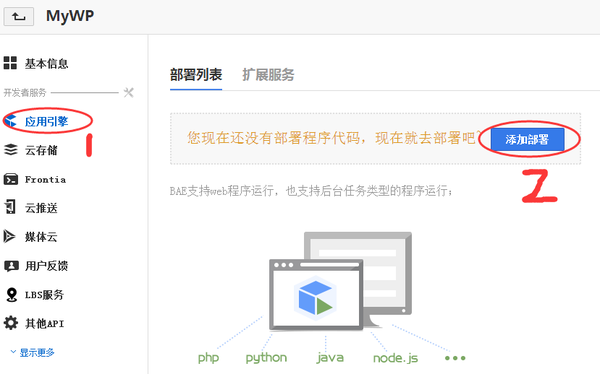
名称依然随便填写,名称和域名可以不相同,域名请好好填呢!类型请选择“php-web”,代码版本工具根据自己喜好选择,这里就选择“svn”,其它默认即可(PS:下方需支付XX元请暂时无视,后面有说明。)
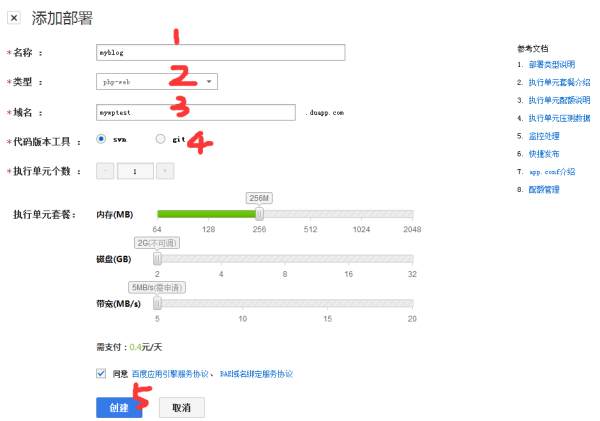
创建完成之后,复制SVN地址备用

4.创建MySQL数据库 点击扩展服务-添加新服务-MySQL
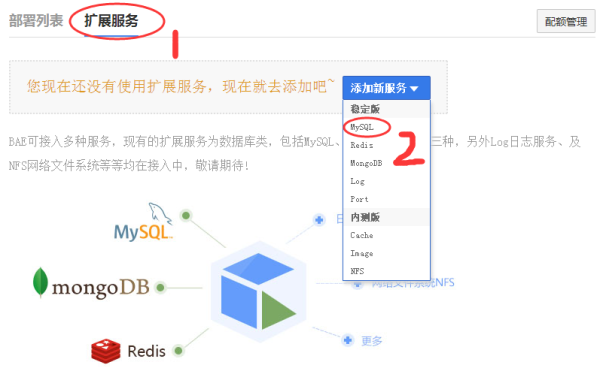
选择套餐-套餐一(免费)
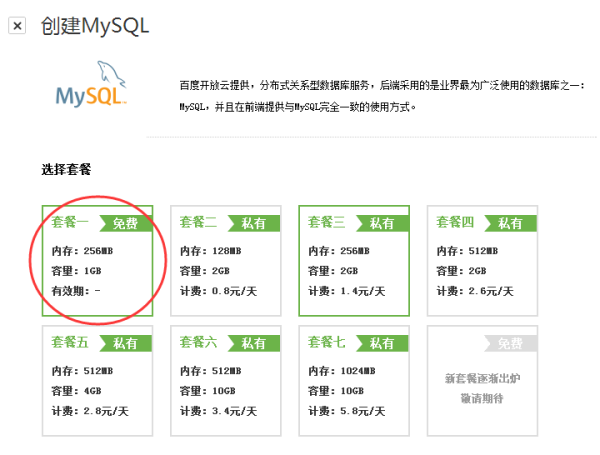
5.用Svn或者Git上传代码到百度BAE服务器 下载安装svn:http://tortoisesvn.net/downloads.html (安装直接“下一步”就可以,关于SVN如何使用咱下回再说,你也可以百度相关资料)
安装完成之后,在本地计算机上新建一个SVN工作文件夹,右击该文件夹选择”SVN Checkout”
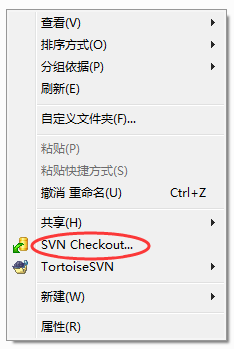
此处”URL ofrepository:”填写前面复制的SVN地址
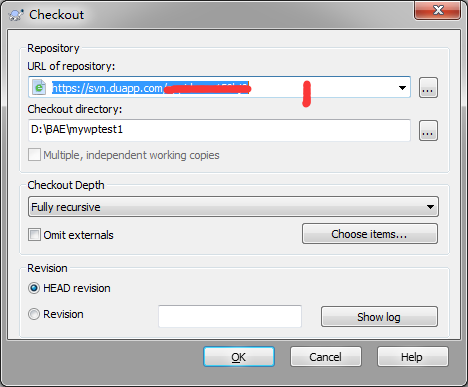
按下OK后,会跳出一个类似输入帐号及密码的小窗,请把百度帐密填入进去。
6.下载WordPress安装包(现已兼容BAE无需任何更改) http://cn.wordpress.org/,解压复制WORDPRESS文件夹下所有文件到SVN工作文件夹,
选中复制的所有文件-鼠标右击-选择”TortoiseSVN”-”Add”添加文件
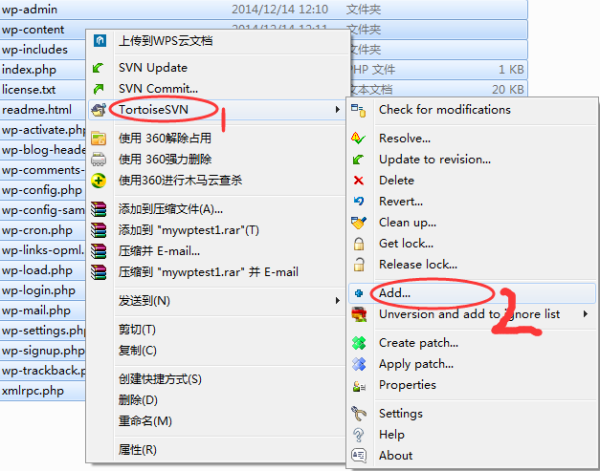
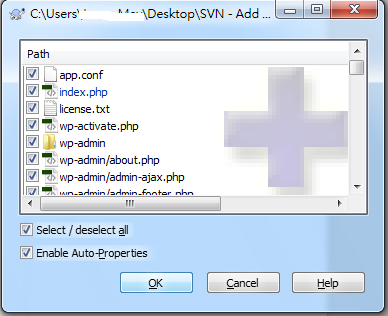
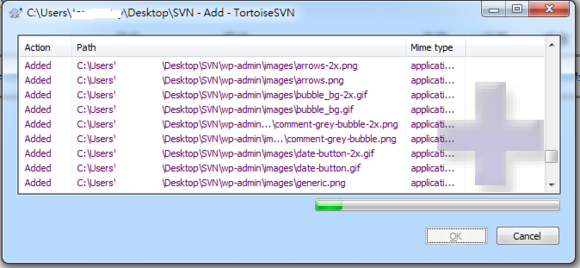
在此文件夹空白处右击选择”SVN Conmmit”提交
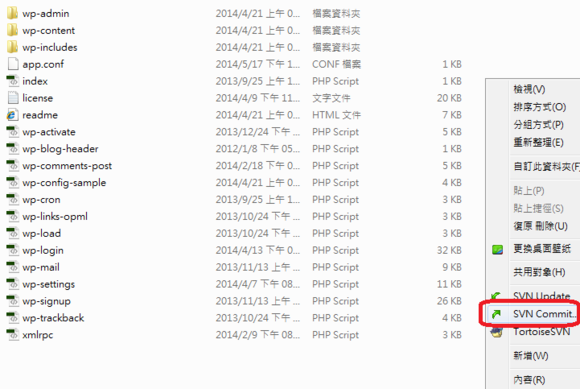
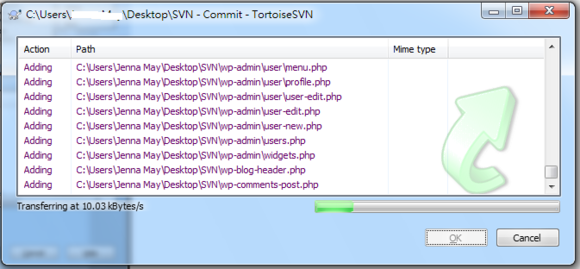
7.发布更新 回到百度BAE管理页面,刷新页面后快捷发布

8.安装WordPress 点击“点击查看”

需要注意的是此处的用户名和密码是”该应用的API Key/Secret Key”。在百度BAE管理控制台页面的右上角。
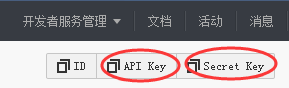
9.填写数据库信息 数据库名、数据库用户名、密码、数据库主机,在扩展服务-点进你的WP数据库之后会看见。
如下图所示,数据库名对应填好 连接地址就是数据库主机,端口在主机后打个:4050
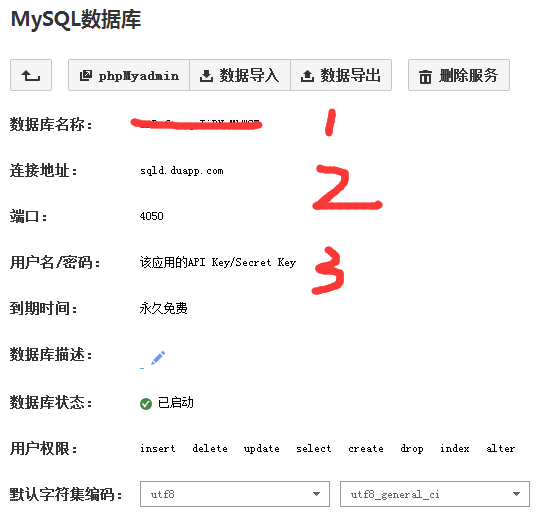
安装过程跟普通主机安装一致,自此安装完成,需要说明的是由于BAE禁用了PHP的函数,所以邮件说明的不能发送,需要借助BAE的消息队列来完成发送邮件的功能,这两部分内容这里不做过多说明,有兴趣的朋友可以自行搜索相关资料。
将原有的WordPress迁移至BAE 1.迁移原Blog数据库 用phpMyadmin导出,有几处需要修改。
搜索下列字样(如果有的话),然后删除这些行。
复制代码代码如下:
*!40101 SET CHARACTER_SET_CLIENT=@OLD_CHARACTER_SET_CLIENT
SET COLLATION_CONNECTION=@OLD_COLLATION_CO
CHARACTER_SET_CLIENT=@OLD_CHARACTER_SET_CLIENT
这是我反复导入失败得出的经验之谈。
然后压缩成zip,上传到百度云储存。接着从数据库导入界面选中zip,开始导入数据。
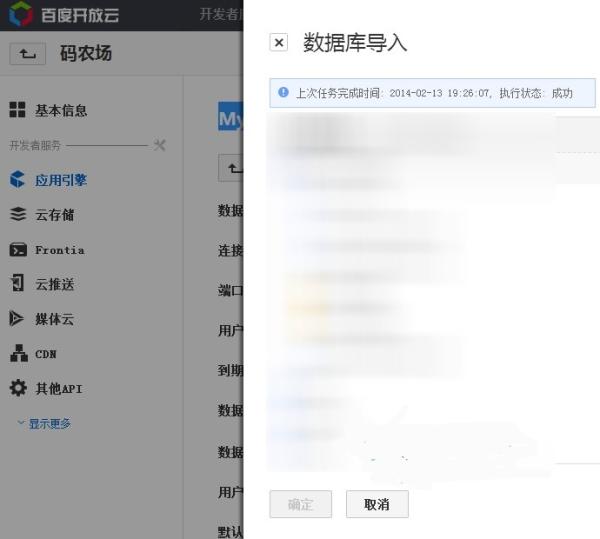
如果仍然导入失败,请根据这个界面的提示修改sql脚本,我就是在这个地方修改了好几遍。最诡异的一次是一行 INSERT INTO `wp_posts` 莫名其妙导致失败。可能是某字段含有非法字符吧,最后只有删掉了这行里面的这个字段,导入成功后再手工补回来。这个完全靠自己灵活处理了,必要的时候在导出之前选择单行模式,方便排错:
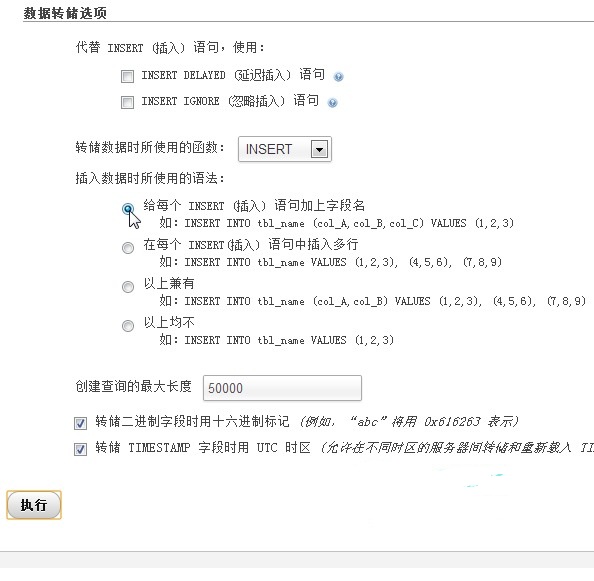
2.绑定自定义域名 功能入口在“发布设置”里面,需要提前备案。
3.修改DNS解析 在DNS解析提供商处删除或停用原来的解析,添加一行CNAME记录,指向类似于 hankcs.duapp.com 的默认域名。然后试着ping 一下,确保解析生效:

接下来 enjoy it!
申请创业报道,分享创业好点子。点击此处,共同探讨创业新机遇!